Что значит без видео на материнской плате
Обновлено: 03.07.2024
Вопрос от посетителя:
Разве есть такие материнские платы, где видеовыхода вообще нет, то есть придется обязательно покупать отдельно видеокарту, устанавливать ее на AGP, и только потом что-то можно смотреть или играть? По-моему, для просмотра видеофильмов видеокарта вообще не нужна, а на материнке обязательно должен быть установлен видеовыход. Это я чего-то недопонимаю или это некомпетентность продавца, и просто он хочет так сказать пропихнуть мне видяху? Я сам лично не видел эту материнскую плату.
Ответы:

SIAM:
Большинство материнских плат без встроенной видеокарты. Это удобней, так как есть возможность сделать обновление на более лучшую. А встроенную не сменишь, да и слабенькие они, хотя на таких платах есть возможность поставить и нормальную видео карту.

Shurovik:
Вопрос, встраивать ли в материнку видеокарту, каждый производитель материнских плат решает сам. Поэтому на рынке много моделей как со встроенной видеокартой, так и без неё. Но, если говорить правильно, видеокарта нужна не только для "просмотра фильмов". Она нужна для вывода изображения на монитор. Или у вас монитор подключается каким-либо экзотическим способом (USB, FireWire, COM, LPT)? А без видеокарты (как встроенной, так и в виде карты расширения) компьютер можно сравнить с домашним кинотеатром без экрана. То есть просто красивый ящик.

Роман Гураль:
Большинство материнских плат не имеют своего видеовыхода. Для того, чтобы играть последние игры, конечно, нужна нормальная карта и, конечно, процессор и много памяти. А для того чтоб смотреть фильмы, отдельная видеокарта не обязательна, за глаза хватит и интегрированного видео, только нужно настроить нормально кодеки и поставить нормальный проигрыватель.

Рыжанов Денис Иванович:
Конечно, существуют материнские платы без интегрированной видеокарты. Так что материнская плата, которую Вам предлагает продавец, скорее всего, не имеет интегрированной видеокарты.

Александр:
"Нормальными" как раз и считаются материнки без встроенного видеовыхода (встроенной видеокарты), для которых нужна дополнительная видеокарта AGP. Но для просмотра фильмов действительно более чем хватает ресурсов встроенной видеокарты.

Alexey:
Это скорей, наоборот, плат с встроенным видео меньше, чем плат без видео! Дело в том, что встроенное видео не такое уж и мощное, к тому же использует часть RAM под свои нужды, отъедая кусок драгоценной памяти, которой так всегда и не хватает.

Александр Куликов:
Есть материнки с интегрированным видео, но это не все материнки, надо искать. У меня такая была.

TU-154:
Видеокарта нужна в любом случае для вывода изображений. На материнской плате может быть установлена интегрированная видеокарта, но это удел бюджетных решений, так как интегрированные видеокарты имеют невысокую производительность и практически непригодны для игр (фильмы, конечно, смотреть можно). Большинство же материнских плат не имеет интегрированной видеокарты, в них устанавливается отдельная видеокарта необходимой пользователю производительности и возможностей.

Смотреть другие вопросы раздела FAQ Hardware >>

Существует множество ситуаций, когда компьютер может эксплуатироваться без установленной в него видеокарты. В данной статье будут рассмотрены возможности и нюансы использования подобного ПК.
Работа компьютера без графического чипа
Как уже было сказано ранее, компьютер будет работать. Он продолжит запускаться, если вы извлечете видеокарту из системного блока, но возможности выводить изображение у него теперь не будет. Мы рассмотрим варианты, при которых компьютер сможет показывать картинку, не имея установленной полноценной дискретной карты, то есть им все же можно будет пользоваться полноценно.
Интегрированная видеокарта


Чип на материнской плате
Ныне такие экземпляры системных плат для обычных пользователей являются редкостью. Чуть чаще их можно было встретить примерно пять-шесть лет назад. В системной плате встроенный графический чип может располагаться в северном мосту или быть распаянным по её поверхности. Сейчас же такие материнки, в своём большинстве, производятся для серверных процессоров. Производительность у таких видеочипов минимальна, ведь они предназначены исключительно для вывода какой-нибудь примитивной оболочки, в которую нужно вводить команды для управления сервером.

Заключение
Вот такие существуют варианты пользования ПК или ноутбука без видеокарты. Так что в случае необходимости, всегда можно переключиться на интегрированную видеокарту и продолжать работу за компьютером, ведь почти каждый современный процессор содержит её в себе.

Отблагодарите автора, поделитесь статьей в социальных сетях.

Разве не случались с вами ситуации, когда при включении компьютера вы слышите характерный писк и жужжание вентилятора, но на мониторе вместо привычной картинки загорается надпись «No video input»? В зависимости от производителя монитора, фраза может звучать в нескольких вариациях: No input signal, No signal detected или Check signal cable. Все они обозначают, что между ПК и монитором отсутствует коммуникация. Паниковать в таких случаях не стоит, ибо если до этого всё работало исправно, то с большой вероятностью сам монитор исправен, а причины этой проблемы мы сейчас и разберём.

Что означает надпись «No video input»
Эта фраза, равно как и «No Signal Detected», переводится как «не обнаружен входной сигнал». Check signal cable означает фактически то же: проблему с подключением монитора к компьютеру.
Как водится, практически любая проблема с ПК может иметь немало причин и ещё больше способов их решения, поэтому самостоятельная диагностика становится своеобразным квестом, пройти который до конца удаётся немногим. Впрочем, в большинстве случаев это и не требуется, поскольку самые распространённые причины поломок и наиболее эффективные способы их устранения приводятся вначале. Не будем отступать от этой традиции и мы.
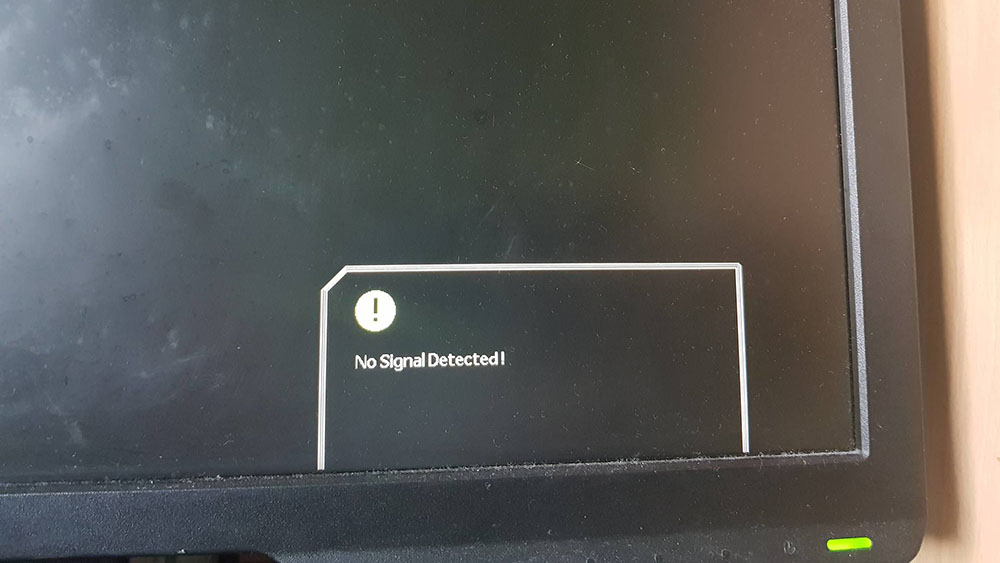
Итак, если при включении компьютера вы наблюдаете чёрный экран с плавающей или расположенной посередине экрана надписью «No video input», возможными причинами этого могут быть следующие ситуации:
Проблема может заключаться и в неисправном оборудовании – мониторе, графическом адаптере или даже материнской плате.
Способы решения проблемы
Итак, что делать, если на мониторе появилась надпись «No video input»? Давайте рассмотрим варианты устранения проблемы, начав, как и обещали, с самых распространённых.
Проверка соединения между компьютером и монитором
О том, что чаще всего пропадает контакт в разъёмах интерфейсного провода, вы уже знаете. Значит, первое, что нужно сделать, – убедиться, что соединения плотные. Особенно часто «не контачит» разъём VGA, у которого имеются специальные винты для затягивания. Но не все их затягивают.

Если используется кабель с отсутствующими разъёмами для одного из интерфейсов, обычно проблема решается с помощью переходников, которые одновременно могут выступать в качестве конвертора сигнала из одного формата в другой (например, VGA-HDMI). А если есть активная компонента, она может выйти из строя, поэтому следующий шаг – проверка работоспособности этих переходников, например, на другом компьютере с монитором. Если ситуация с видеосигналом на мониторе «No video input» не изменилась, то определённо виновником является переходник или сам кабель.
Не мешало бы и удостовериться, что сами разъёмы не загрязнены или не проржавели – контакта может не быть и по этой причине. Но если грязь можно убрать, да и то не всегда, то при наличии очагов коррозии кабель подлежит безусловной замене. Если это разъём на ПК или мониторе, тогда его замена будет стоить вам немалых денег.

Осмотр монитора
Да, виновником может быть и сторона, принимающая видеосигнал. Проверить работоспособность просто – подключив его к другому системному блоку. Сгодится для проверки и любое другое устройство, предоставляющее возможность вывода видеоданных или статической картинки на внешний экран. Но обычно неисправный монитор вовсе не подаёт признаков жизни.
К тому же подобная проверка не всегда даёт правильные результаты – например, существуют модели, требующие явного задания типа используемого разъёма посредством ковыряния в настройках или путём нажатия соответствующих кнопок меню.

Наконец, существует уже упоминавшаяся несовместимость между компонентами – например, слишком старый монитор, который не поддерживается видеокартой. Или наоборот, использование устаревшего видеоакселератора, который в упор «не видит» монитор с незнакомыми интерфейсами.
Проверка видеокарты
Если с кабелем, разъёмами и дисплеем всё в порядке, необходимо проверить графический адаптер, поскольку он тоже склонен к поломкам.
Если это дискретная видеокарта, её нужно вытащить (при выключенном компьютере, конечно) и проверить контакты на самой карте и на материнской плате. Несмотря на достаточно плотное соединение, они могут загрязняться из-за наличия в системнике пыли и благодаря наличию в воздухе влаги.

В этом случае слой пыли и грязи пробуют удалить с помощью мягкого ластика, а если это не удаётся, используют чистящее средство, изопропиловый спирт или даже бензин «Калоша». Главное, чтобы эта жидкость была не агрессивной по отношению к электронным компонентам.
Если чистка оказалась безрезультатной, с большой вероятностью можно говорить о неисправности самой видеокарты. Проверяют её тем же классическим способом – подключив к другому, заведомо рабочему компьютеру. Если и в этом случае при запуске компьютера появляется злополучное «No video input», GPU подлежит замене.
Менее вероятной считается неисправность самого разъёма. Если в материнской плате имеется ещё один совместимый с видеокартой разъём, пробуем его. Если нет – можно использовать так называемый переходник-райзер, позволяющий подключать периферию с несовпадающим типом разъёма.

Если вы использовали встроенный видеочип, проверить работоспособность графической подсистемы можно с помощью внешней карты, если таковая имеется. В крайнем случае, её можно одолжить у соседа или друга.
Тестирование оперативной памяти
Хотя связь между отсутствием сигнала на мониторе и исправностью оперативной памяти выглядит надуманной, подобные ситуации всё же встречаются, правда, очень редко. Если планок несколько, процедура проверки упрощается – просто по очереди снимайте одну из планок и пробуйте включать компьютер. Если в какой-то момент монитор «ожил», значит, дело в неисправном модуле памяти и его нужно заменить. Правда, может сломаться и разъём слота, и тогда придётся обходиться имеющимися, удвоив объём одной из планок для компенсации потери.

Диагностика материнской платы
Самая распространённая поломка Motherboard – выход из строя конденсаторов, коих на материнке не меньше десятка. Неисправные конденсаторы легко определить по наличию вздутия, для возрастной материнской платы это обычное явление. Проблема устранима заменой конденсаторов, и если вы дружите с паяльником, то сможете сэкономить, выполнив операцию самостоятельно.


Предположим, что вы подобрали себе сборку мечты и готовитесь заказать очиститель стёкол без разводов и микрофибру для ежедневного ухода за прозрачной боковой стенкой. Но что если есть пара неочевидных нюансов, которые помогут вам повысить производительность, сохранить нервы или сэкономить падающие рубли? Вот как раз о таких моментах в подборе комплектующих и будет эта статья, летс-гоу.
Процессор
Отказаться от видеочипа полностью не получится. Более того, вам нужен кусок кремния с интегрированным графическим ядром, а не многоядерное серверное решение. Выбирать вы тут вольны что хотите, но учтите, что без видеокарты загрузка CPU будет максимальным, внимательно смотрите на заявленный параметр тепловыделения.
Старенькие Haswell-ы от Intel спокойно выходили за 100 Ватт нагревания окружающей среды. Знаменитый i7-4790K адекватно трудится лишь с водяным охлаждением, которое в готовом варианте стоит в 2 раза дороже топовой медной башни. Если же вспомнить про AMD, то старые чипы с крупным тех. процессом также сильно грелись, а нам же не яичницу нужно готовить…
Вдобавок те же Haswell-ы в основном дружат только с DDR3, а это устаревший стандарт оперативной памяти. Так что не поскупитесь на современный камень с тепловыделением до 70 Ватт, тогда вы сможете обойтись обычной башней с парой вентиляторов. Сэкономите время и выиграете в стабильности системы. А если ещё докупить водянку (СЖО), то можно думать в сторону разгона, но об этом мы ещё вспомним далее.
Мать в доме хозяйка

Материнская плата частенько становится второй по счёту после процессора деталькой в подборе комплектующих. В её прямые обязанности входит связать все подключенные к ней элементы в единую систему и тут можно как сэкономить, так и выиграть ФПС-ы. Главное, чтобы у платы был выход HDMI, иначе придётся пользоваться VGA…
Чипсет и BIOS
Небось вы уже слышали про сокет, который определяет посадочное гнездо под процессор. Но им выбор материнской платы относительно процессора не ограничивается, ведь есть ещё чипсет, который во времена динозавров означал конфигурацию северного моста. Сейчас же всё просто, ваш процессор просто не будет работать, если не поддерживается нужный ему чипсет.

Вот так мы смотрим спецификации процессора. В данном случае термопакет = сокет
Совместимость проверить легко: смотрим на спецификации процессора и материнской платы. Там и там указывается поддерживаемый чипсет. Опасность заключается в том, что производитель материнской платы может обновить BIOS и заявить о поддержке процессора, а вы купите плату старой ревизии и не сможете обновить BIOS, так как ваш новый процессор не заведётся. От такой фигни никто не застрахован…

В разделе поддержки на оф. сайте производителя указываются поддерживаемые процессоры, их ревизии и версии BIOS-а материнской платы
Если неизбежное произошло, то нужно искать поддерживаемый процессор или программатор. Самый редкий вариант, когда материнская плата поддерживает обновление BIOS-а с флешки.
Гнаться за космическим чипсетом не стоит, достаточно взять один из совместимых. Но учтите, что на платформе Intel буквы Z или X в название чипсета означают разгон процессора и оперативной памяти. Логично, что переплачивать за Z/X-чипсет с процессором без K или X в конце названия (что означает открытый множитель, то есть можно гнать!) практически бессмысленно, если только вы не будете разгонять память. Но об этом мы поговорим позже.
В случае с AMD, большинство плат поддерживают разгон CPU и ОЗУ, убедитесь в этом в характеристиках и не забывайте про запас в производительности системы охлаждения. Обычно такие фишки называют CPU-Z, CPU-POWER-ON, CPU-МЕГАРАЗГОН и так далее. Тут каждый производитель материнских плат называет разгон как хочет.
Планируете ставить видеокарту? Тогда примерьте какую, ибо для неё понадобится место в корпусе, пины от блока питания и разъём на материнской плате. Учтите свои пожелания один раз и это спасёт вас от переплаты потом. Потому что отдавать 30+ тысяч за видеокарту и менять корпус ещё за 3-5 — болезненно. А финиш хим, это когда у вас не стыкуется версия PCI-E… Материнская плата имеет 2.0/3.0, видеокарта 3.0/4.0. При таком апдейте вы не добьётесь максимальной производительности.
Тут же вспомним про тех, кто работает, а не играет. Если в постоянной памяти хранятся огромные проекты, то подумайте о M.2 SSD и проверьте, чтобы материнская плата имела соответствующий разъём.

Аналогичное правило работает при попытке сэкономить. Видите поддержку M.2, понимаете, что вам это не нужно. И присматриваетесь к аналогичным платам без ненужного разъёма.
Подробнее про типы и подборы дисков читаем в отдельной статье.
RAMсы с памятью
После внимательного разбора с материнской платой, нужно уделить внимание оперативной памяти. Сразу стоит предостеречь вас от покупки одного модуля, скажем на 8 или 16 ГБ. Так как в таком случае он будет работать в одноканальном режиме и это хуже, чем два модуля по 4/8/16 ГБ, которые смогут трудиться параллельно. И здесь неважно даже разбираться в топологиях плат. Две плашки лучше, чем одна, запомните это.
Если вы не раскошелились на материнскую плату с разгоном памяти, а об этом мы говорили выше, то брать дорогущую память с частотой 3200/4000/10 000 (шутка) МГц бессмысленно.
К примеру, сокет 1200 у Intel представлен в 3 “неразгоняемых” чипсетах и они не умеют работать с памятью быстрее 2933 МГц. Хотите больше? Ищите плату с буквами Z или X в начале чипсета. А если интернет вам не нужен вам это не нужно, то не тратьте лишние деньги.
Ещё раз отметим, что в случае с AMD большинство плат поддерживают разгон и ограничений не будет, а если и будут, то как и у разгоняемых Intel около 4500+ МГц, точнее смотрим на сайте производителя материнской платы. Естественно, бюджетные варианты ограничиваются земными значениями в 3200-3600 МГц.
Но башлять круглую сумму за лучшую материнскую плату тоже не стоит. Ведь в этих же спецификациях будет сказано, что максимальная частота разная для разных поддерживаемых процессоров. И платить за поддержку материнской платой 4000+ МГц, когда ваш процессор не сможет потянуть больше 3600 МГц — бессмысленно. Повторяем это слово по мере чтения материала, как мантру, потому что всё нужно делать с умом.
Не советуем смотреть на характеристики процессоров, так как там указаны рекомендуемые параметры для контроля памяти. Лучше всего, как и писалось ранее, смотреть на характеристики материнской платы.

Заводские профили разгона модуля памяти Kingston HX430C15FB3/8
Чуть-чуть сэкономить поможет профиль разгона. Для этого достаточно взять оперативную память с частотой 3200 МГц и разогнать её до 3800-4000 МГц. Если хотите разгонять самостоятельно, то здесь вам стоит изучить теорию про тайминги и субтайминги.
Потому что разница между 1800 и 3200 МГц сравнима с камнем и пистолетом, а чем дальше, тем менее существенный прирост вы получите. В сети полно тестов и в целом они сводятся к приросту в 3-10% вне зависимости от платформы. Подробнее про методику разгона мы рассказывали ранее.
В остальных случаях достаточно убедиться в наличии заводского профиля разгона XMP. Об этом часто пишут в продвинутых тестах и характеристиках. Просто включаем в BIOS-е нужный профиль и радуемся.
Если же вы сравниваете между собой две планки оперативной памяти с одинаковой или разной частотой, то вот вам универсальное правило: с технической точки зрения, лучше та оперативка, у которой ниже показатели тайминга.
Эти цифры означают то, какая задержка будет между командами. Фактически высокая частота ещё не значит, что процессор быстрее получит данные. Так что пользуемся небольшой формулой:
К примеру, мы сравниваем две планки памяти: Kingston Valueram KVR26N19S6 на 4ГБ и частотой 2666 МГц при таймингах 19-19-19 / HyperX Fury HX424C15FB3 на 4 ГБ и с частотой 2400 МГц при таймингах 15-15-15.
- Kingston Valueram KVR26N19S6: (1 / 2,6) x 19 = 7,3 нс
- HyperX Fury HX424C15FB3: (1 / 2,4) x 15 = 6,25 нс
Подобрали, что дальше?
Уже на стадии написания статьи чувствуется скепсис наших читателей и не зря. Разогнанная память в большинстве случаев даёт пару дополнительных кадров в секунду, SSD повышает скорость загрузки системы, но при отсутствии дискретной графики вы не сможете разгуляться, хотя один совет чуть ниже мы вам дадим.
Тем не менее подбор комплектующих без видеокарты сводится к тому, что вы не играете в игры, или же у вас нет возможности прямо здесь и сейчас отдать пару десятков тысяч, кровно заработанных, как за процессор, так и за видеокарту.
В таком контексте возможно собрать рабочую станцию для браузинга, Photoshop-ов и прочих лайтрумов, где вам куда важнее будет стабильный процессор и большое количество ОЗУ. Заодно основательно подготовитесь к дополнительным тратам при покупке видеокарты. Хочется заметить, что без процессора комп не включится, так что его докупку мы не рассматриваем :).
К примеру, связка Intel Core i5 10400 + 1050 TI обойдётся вам в 32 тысячи рублей. GTA V в такой конфигурации работает с 50-60 кадрами в секунду на высоких и очень высоких настройках. А подождав месяц и раскошелившись ещё на 5 000р (37 000 рублей в сумме) вы позволяете себе докупить видеокарту GTX 1650. Средний ФПС подрастает до 70-80 кадров в секунду.
Сложнее в такой ситуации школьникам людям без постоянного заработка. Так как материализовать дополнительные 5-15К на более мощный процессор и следующую ступеньку по видеокарте для них сложно.
Тогда в рамках бюджетной сборки подходит AMD RYZEN 5 4650G, который за 19 000 рублей подарит вам 80-120 кадров в секунду при игре в CS:GO на низких и средних, а также 50-60 кадров в GTA V, на аналогичных низких-средних настройках. Пользовательские тесты можно найти на YouTube.

К слову, в качестве ОЗУ использовалась отнюдь не бюджетный комплект HyperX Fury DDR4 RGB, а всё потому, что встроенная в процессор графика Vega 8 использует оперативную память в качестве видеопамяти.
Для взрослых дяденек уже должно стать очевидно — на компьютере не только играют, и если он позарез нужен, то первое время удастся обойтись без видеокарты, спросите ”как” у владельцев ультрабуков.
Но программистам бэкэндерам не ужиться с 8 ГБ ОЗУ, минимум 16 ГБ, лучше 32/64 ГБ. Дизайнерам жизненно важно вложиться в профессиональный 10 битный монитор. Но каждый из них от всей души благодарен высокому спросу на видеокарты за то, что не может за один присест собрать сборку мечты.

Для получения дополнительной информации о продуктах Kingston и HyperX обращайтесь на официальный сайт компании.
Материнская плата (в переводе на гиковский «мать», «материнка») — ключевой компонент компьютера, без которого работа невозможна. Это основа, к которой подсоединяются все детали вроде процессора, видеокарты, оперативки и накопителей. Поэтому ее выбор сродни одновременно проектирование нового дома и заливка фундамента. Вроде бы ничего сложного, но стоит где-то недосчитать, недоглядеть или не продумать и никакого дома мечты не получится. Поэтому в данном материале мы сделали подробное руководство для тех, кто ищет новую материнскую плату. «Новую» — здесь ключевое слово, так как мы не видим особого смысла копаться в гробницах давно забытых штук типа сокетов AM2, LGA 775 или процессоров AMD Fusion. Только актуальная информация, которая поможет собрать современный компьютер с хорошим заделом на будущее.

Размер
Начнем с самого простого. Как правило производители выпускают одни и те же платы в разных форматах, позволяя покупателям выбрать наиболее подходящий вариант. ATX — это универсальный формат, который устанавливаются в корпусы традиционных размеров, будь то обычный офисный ПК или мощная игровая машина. Преимущества такого формата в том, что руки при сборке развязаны: в корпусе хватит места для любых компонентов, будь то неприлично длинная видеокарта , высокий башенный кулер или пачка планок DDR4 с торчащими радиаторами.
Формат micro-ATX тоже позволяет собрать чудо машину, но более компактного формата. Чего нельзя сказать о материнских платах Mini-ITX, с которыми уже придется пойти на компромиссы. Подобные решения рассчитаны на сборку компактных barebone-систем или настольных корпусов в духе Mac Mini. Mini-ITX — это история не о мощности, а о стиле и компактности.
Как выбрать правильные размеры?
Что-то советовать по этому поводу мы не будем, так как за годы пользования у большинства людей в голове сложился свой образ идеального ПК. У одного человека это огромная геймерская башня с открытыми стенками, у другого это обычный черный блок под столом, у третьего это стильная и компактная машинка, подключенная к огромному монитору. При выборе размера правильнее будет начать с того, чтобы определить сценарии использования. И плясать уже от него.
Платформа: Intel или AMD
 |
Если большинство компонентов типа жесткого диска или видеокарты универсальны и не привязаны к какой-то платформе, то парочка «процессор и материнская плата» неразлучны как печенье Твикс. Именно с этого дуэта и стоит начинать выбор материнской платы. Как и в конгрессе США на рынке настольных и ноутбучных процессоров царит двоевластие двух соперников. По левую сторону баррикад находятся так называемые «красные» AMD, по правую «синие» из Intel.
За последние пару лет AMD показала, что 4 ядра для дешевого процессора это не роскошь, а hyper-threading можно использовать даже для чипов начального уровня, 7-нанометровый процесс подвластен не только гениям типа Тони Старка, а топовый 16-ядерный процессор для рабочей станции не обязан стоить, как фамильное поместье в Йоркшире. Intel пока буксует и никак не может перейти к более современному техпроцессу, поэтому все ее новые процессоры ― это те же позапрошлогодние яйца, но сбоку и побольше.
Если хотите непрошеный совет, то мы бы однозначно советовали брать платформу от AMD. Их чипы как правило чуть дешевле конкурентов от Intel, они более технически-современные, они лучше показывают себя в рабочих задачах и практически не отстают от Intel в играх. Ну, а самый большой плюс заключается в том, что AMD использует в своих материнских платах один и тот же сокет (об этой штуке позже), в то время как Intel меняет его раз в пару лет, просто потому что им нужны ваши деньги. Что это значит на практике? Купив качественную материнскую плату от AMD вы сможете установить на нее любой Ryzen первого, второго или третьего поколения. По слухам грядущие новинки Ryzen на архитектуре Zen 3 будут использовать тот же сокет. У Intel так не выйдет. Но об этом дальше.
Читайте также:

